CAD版本:中望CAD2019版
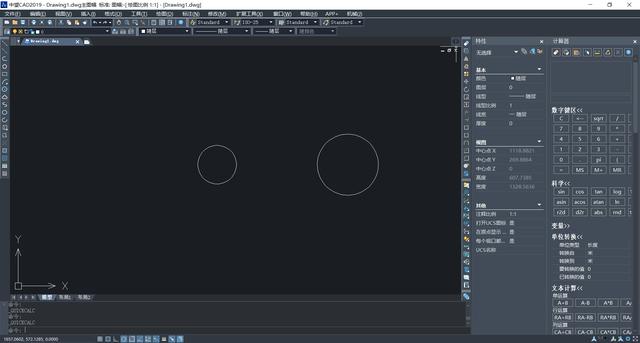
如图,绘制两个圆
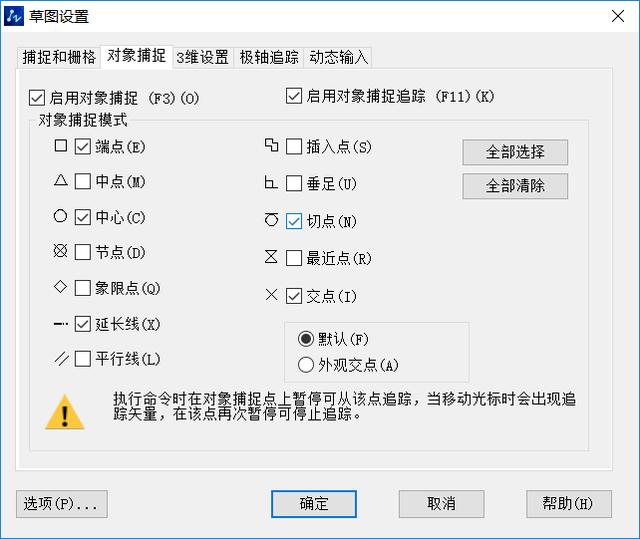
在使用画公切线时,需先将对象捕捉中切点打开
使用直线命令,选择小圆上一点。拖动鼠标在大圆上滑动,当出现“切点”,即该点为在大圆上的切点,该直线即为两个圆的公切线。
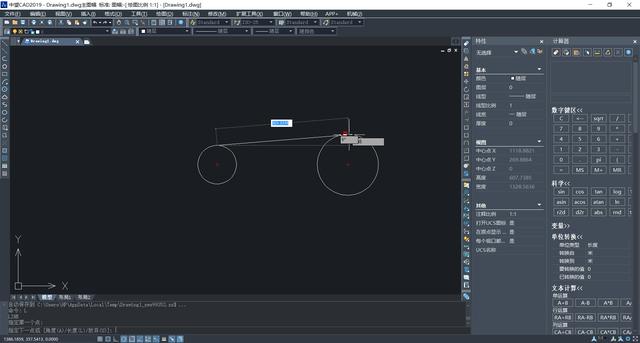
这样看来,其实使用传统CAD绘制公切线并不会太繁琐,不过如果对象较多的话,同样会占用很多时间,能否一键绘制公切线呢,还真有,CAD机械版就有这方面的功能。
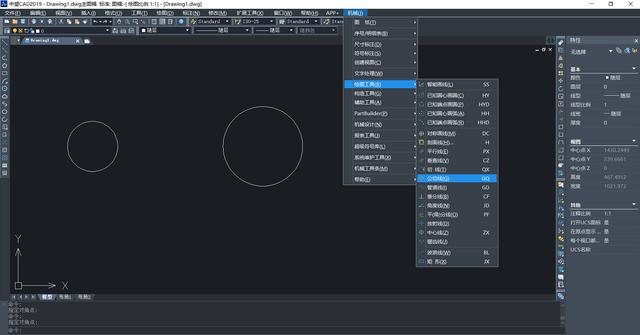
启动【机械】-【绘图工具】-【公切线】,或直接使用快捷命令:GQ。
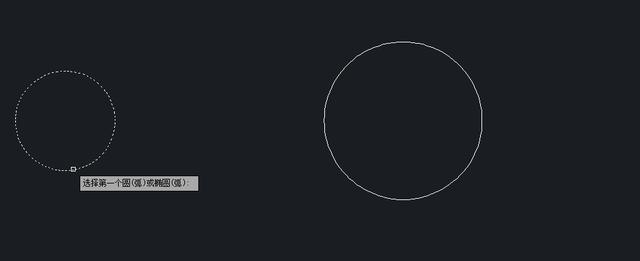
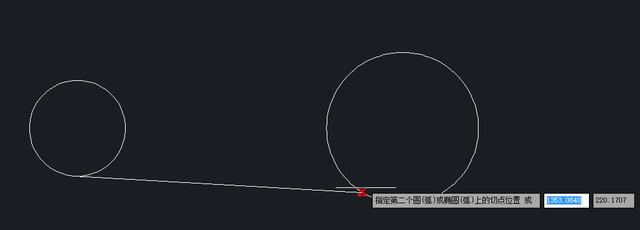
出现提示:选择第一个圆(弧)或椭圆(弧):选择小圆上任意一点
出现提示:指定第二个圆(弧)或椭圆(弧)上的切点位置 或[指定任意点(F)/切线反向(R)]<R>:选择大圆上任意一点
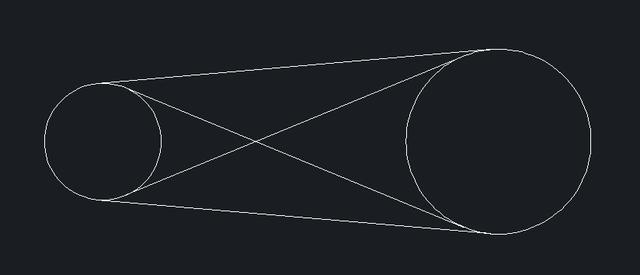
就这样,两个圆的所有公切线就都可以直接绘制了。在这里强制一点,CAD会根据点取圆或弧的位置,决定所画线是外公切线还是内公切线。